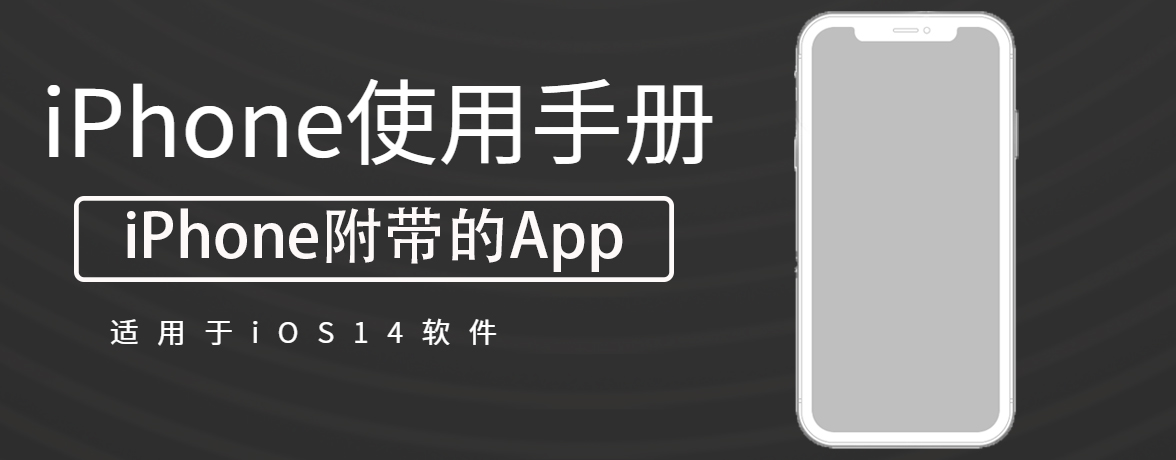
您可以添加来自“通讯录” App ![]() 中其他帐户的联系人。
中其他帐户的联系人。
前往“设置”![]() >“[您的姓名]”>“iCloud”,然后打开“通讯录”。
>“[您的姓名]”>“iCloud”,然后打开“通讯录”。
(1)前往“设置”![]() >“通讯录”>“帐户”,然后轻点“谷歌”。
>“通讯录”>“帐户”,然后轻点“谷歌”。
(2)登录您的帐户,然后打开“通讯录”。
(1)前往“设置”![]() >“通讯录”>“帐户”,然后轻点“添加帐户”。
>“通讯录”>“帐户”,然后轻点“添加帐户”。
(2)选取帐户并登录,然后打开“通讯录”。
(1)前往“设置”![]() >“通讯录”>“帐户”,然后轻点“Exchange”。
>“通讯录”>“帐户”,然后轻点“Exchange”。
(2)登录您的 Exchange 帐户,然后打开“通讯录”。
(1)前往“设置”![]() >“通讯录”>“帐户”>“添加帐户”,然后轻点“其他”。
>“通讯录”>“帐户”>“添加帐户”,然后轻点“其他”。
(2)轻点“添加 LDAP 帐户”或“添加 CardDAV 帐户”,然后输入帐户信息。
若要让联系人信息在使用同一个 Apple ID 登录的所有设备间保持最新,您可以使用 iCloud。
前往“设置”>“[您的姓名]”>“iCloud”,然后打开“通讯录”。
如果您使用 iCloud 云端“通讯录”,通讯录会自动保持最新,且不显示将其与电脑同步的选项。
前往“设置”![]() >“通讯录”>“导入 SIM 卡通讯录”。
>“通讯录”>“导入 SIM 卡通讯录”。
轻点电子邮件或信息中的 .vcf 附件。
(1)轻点“群组”,然后轻点您想要搜索的 GAL、CardDAV 或 LDAP 目录。
(2)轻点“完成”,然后输入搜索内容。
(3)轻点联系人姓名以将其信息存储到通讯录中。
轻点“群组”,然后选择想要查看的群组。
仅在有多个联系人来源时,此按钮才会显示。
uc电脑园提供的技术方案或与您产品的实际情况有所差异,您需在完整阅读方案并知晓其提示风险的情况下谨慎操作,避免造成任何损失。

未知的网友